Comment masquer ou désactiver les outils d'administration dans Windows 11/10
Si vous êtes un administrateur système, vous pouvez avoir vos raisons de vouloir masquer, supprimer ou désactiver les outils d'administration(hide, remove or disable Administrative Tools) dans Windows 11/10/8.1 et empêcher les utilisateurs de les utiliser. Dans cet article, nous verrons comment vous pouvez l'afficher dans la recherche du menu Démarrer(Start Menu Search) ou le désactiver à l'aide de l'éditeur de stratégie de groupe(Group Policy Editor) et de l' éditeur de registre(Registry Editor) .
Masquer les outils d'administration(Hide Administrative Tools) à l' aide de la stratégie de groupe(Group Policy) dans Windows 11/10
Exécutez gpedit.msc pour ouvrir l' éditeur de stratégie de groupe local(Local Group Policy Editor) . Accédez(Navigate) au chemin suivant :
User Configuration > Administrative Template > Control Panel
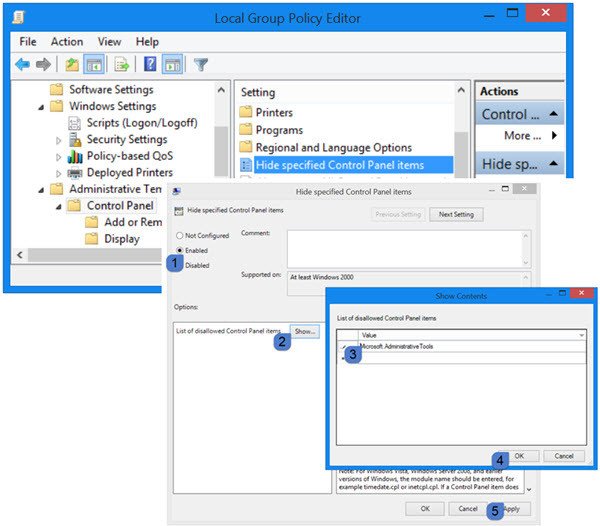
Dans le volet de droite, sélectionnez Masquer les éléments du panneau de configuration spécifiés. (Hide Specified Control Panel Items.)Double-cliquez dessus.
Cliquez sur Activé(Click Enabled) , puis sur Afficher(Show) . Dans la zone Afficher(Show) le contenu qui s'affiche, saisissez ce qui suit dans l' espace Valeur(Value) :
Microsoft.AdministrativeTools
Cliquez sur Appliquer / OK / Enregistrer et quitter.
Masquer les outils d'administration(Hide Administrative Tools) à l' aide de l' éditeur de registre(Registry Editor) dans Windows 11/10
Exécutez regedit pour ouvrir l' Éditeur du Registre(Registry Editor) et accédez à la clé suivante :
HKEY_CURRENT_USER\Software\Microsoft\Windows\CurrentVersion\Explorer\Advanced
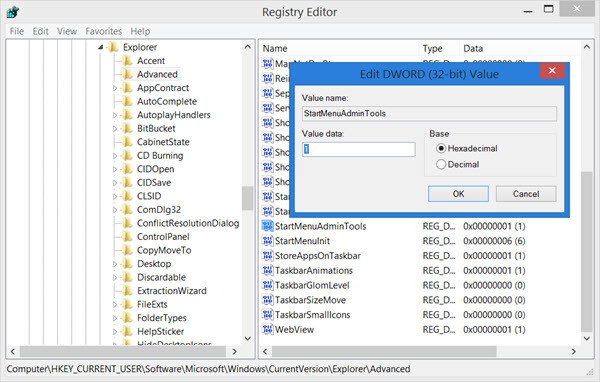
Recherchez(Locate) et modifiez la valeur DWORD de StartMenuAdminTools comme suit :
- Pour désactiver les Outils d'administration : 0
- Pour activer les outils d'administration : 1
Refuser(Deny) l'accès au menu Outils d'administration(Administrative Tools)
Pour masquer le menu Outils d'administration des (Tools)Utilisateurs standard(Standard Users) , vous pouvez également procéder comme suit.
Le raccourci Outils(Tools) d'administration se trouve à :
C: Menu\Programs
Cliquez avec le bouton droit(Right-click) sur le dossier Outils(Tools) d'administration et sélectionnez Propriétés(Properties) . Cliquez sur l' onglet Sécurité . (Click Security)Sélectionnez Tout(Select Everyone) le monde et cliquez sur le bouton Modifier(Edit) . Dans la boîte Autorisations(Permissions) qui s'ouvre, sélectionnez à nouveau Tout le monde puis cliquez sur le bouton Supprimer(Remove) . Cliquez ensuite sur le bouton Ajouter(Add) , sélectionnez les administrateurs du domaine et accordez un accès(Access) et un contrôle complets(Full Control) . Cliquez sur OK(Click OK) et Quitter(Exit) .
Partagez si vous connaissez de meilleures façons d'y parvenir.(Do share if you know of better ways to achieve this.)
Lire(Read) : Comment ouvrir les outils Windows dans Windows 11(How to open Windows Tools in Windows 11) .
Related posts
Comment utiliser des outils intégrés Charmap and Eudcedit de Windows 10
Comment activer ou Disable Archive Apps feature dans Windows 10
Comment mapper un Network Drive ou ajouter un FTP Drive dans Windows 11/10
Comment changer News and Interests Feed Language dans Windows 11/10
Qu'est-ce que Fast Startup et comment activer ou désactiver-le dans Windows 10
Comment créer un System Recovery Drive dans Windows 11/10
Comment activer ou de désactiver Airplane Mode en Windows 10
Comment créer Mirrored Volume dans Windows 11/10
Qu'est-ce que Telnet? Comment activer Telnet sur Windows 10?
Comment ouvrir Disk Management dans Windows 10
Local, LocalLow, chemises d'itinérance en AppData sur Windows 10
Comment utiliser Performance Monitor dans Windows 10
Comment utiliser le Magnifier dans Windows 10 - Conseils et astuces
Comment 08929553 en Windows 10
Comment ajouter ou supprimer des sujets sur News and Interests dans Windows 10
Comment 08192809 dans Windows 11/10
Qu'est-ce que Tamper Protection feature dans Windows 10
Comment activer et Use Remote Desktop Connection dans Windows 10
Comment activer ou désactiver le réservé Storage dans Windows 11/10
Microsoft Windows Error Reporting Service en Windows 10
